Di seguito viene descritto come eseguire un'analisi energetica mediante l'uso di masse concettuali in Revit. Seguire le istruzioni per creare rapidamente una simulazione di base con le impostazioni energetiche di default. Vedere quindi Analisi energetica mediante l'uso di masse concettuali - Flusso di lavoro dettagliato per informazioni su come modificare il modello di massa concettuale e le relative impostazioni energetiche per rifinire l'analisi.
| 1. |
Accedere ad Autodesk 360. 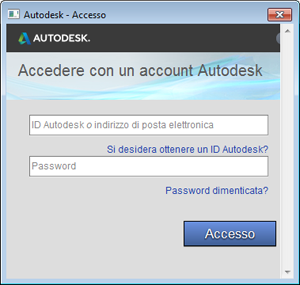
|
Per utilizzare la funzionalità, è necessario accedere ad Autodesk 360. Fare clic su Accedi  Accedi ad Autodesk 360, quindi immettere l'ID e la password Autodesk. Accedi ad Autodesk 360, quindi immettere l'ID e la password Autodesk. |
| 2. |
Creare un modello di massa. 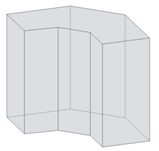
|
Creare un modello di massa. È possibile caricare una famiglia di masse in un progetto per eseguirne l'analisi oppure creare una massa locale direttamente nel progetto. |
| 3. |
Aggiungere pavimenti di massa. 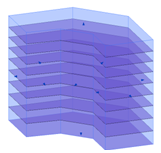
|
Nell'ambiente di progetto, selezionare il modello di massa e aggiungere pavimenti di massa. |
| 4. |
Impostare le masse concettuali come base per il modello di analisi energetica. 
|
Fare clic sulla scheda Analizza |
| 5. |
Creare il modello energetico. 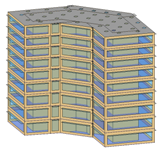
|
Fare clic sulla scheda Analizza gruppo Analisi energetica gruppo Analisi energetica Impostazioni energetiche. Nella finestra di dialogo Informazioni sulle impostazioni energetiche: Impostazioni energetiche. Nella finestra di dialogo Informazioni sulle impostazioni energetiche:
Fare clic sulla scheda Analizza |
| 6. |
Eseguire la simulazione energetica. 
|
Visualizzare una vista 3D del modello di massa, quindi fare clic sulla scheda Analizza |
| 7. |
Assegnare un nome all'analisi e specificare un progetto Green Building Studio. |
Nella finestra di dialogo Esegui simulazione energetica, specificare un nome per l'analisi, quindi specificare se si desidera creare un nuovo progetto o utilizzare un progetto Green Building Studio esistente. In seguito, fare clic su Continua. |
| 8. |
Gli elementi simulati vengono visualizzati. 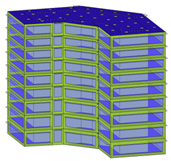
|
Nella vista corrente vengono visualizzate le zone e le ombre di massa, mentre gli elementi che non sono inclusi nella simulazione risultano temporaneamente offuscati. |
| 9. |
Fare clic sul nome della simulazione. 
|
Al termine dell'analisi viene visualizzato un avviso. Fare clic sul nome dell'analisi nel messaggio di avviso per visualizzare i risultati della simulazione. In alternativa, fare clic sulla scheda Analizza |
| 10. |
Esaminare i risultati della simulazione. 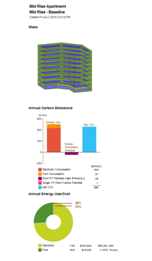
|
Nella finestra di dialogo Visualizza risultati e confronta, visualizzare i risultati dell'analisi. Suggerimento: Utilizzare la scheda Impostazioni per selezionare i grafici da includere nei risultati e per configurare la modalità di visualizzazione dei dati dell'analisi energetica nella scheda Risultati.
|
| 11. |
Modificare, simulare e confrontare. 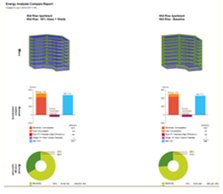
|
Se necessario, modificare il modello di massa e le impostazioni energetiche. Quindi ripetere i passaggi 4-7 per eseguire una simulazione del modello modificato. Per confrontare i risultati di simulazioni diverse visualizzandoli fianco a fianco, selezionare più analisi e fare clic su Confronta sulla barra degli strumenti. |
 Usa modalità Massa concettuale.
Usa modalità Massa concettuale.  Attiva modello energetico.
Attiva modello energetico.  Esegui simulazione energetica.
Esegui simulazione energetica.  Visualizza risultati e confronta, quindi selezionare l'analisi dalla struttura del progetto.
Visualizza risultati e confronta, quindi selezionare l'analisi dalla struttura del progetto.